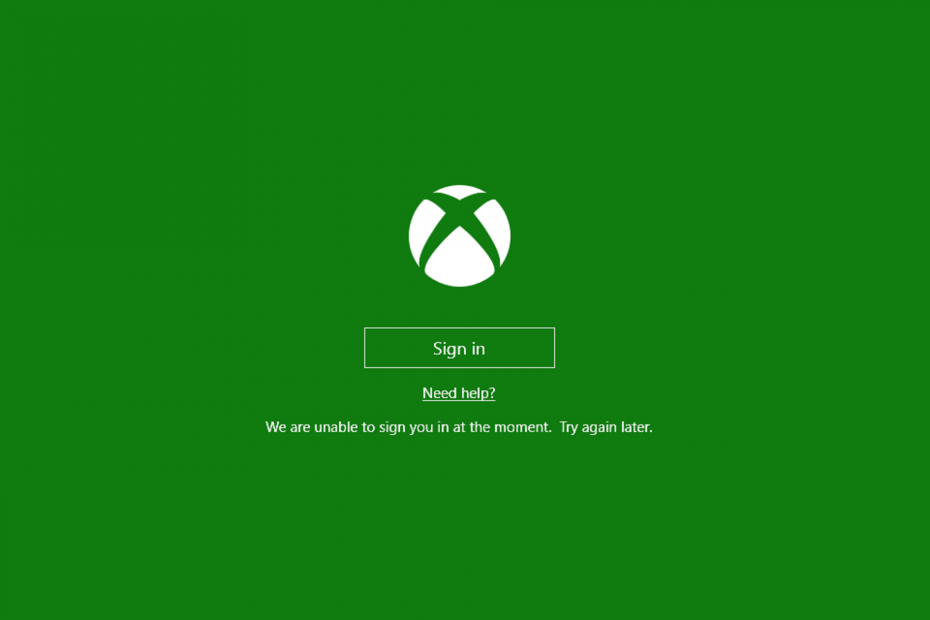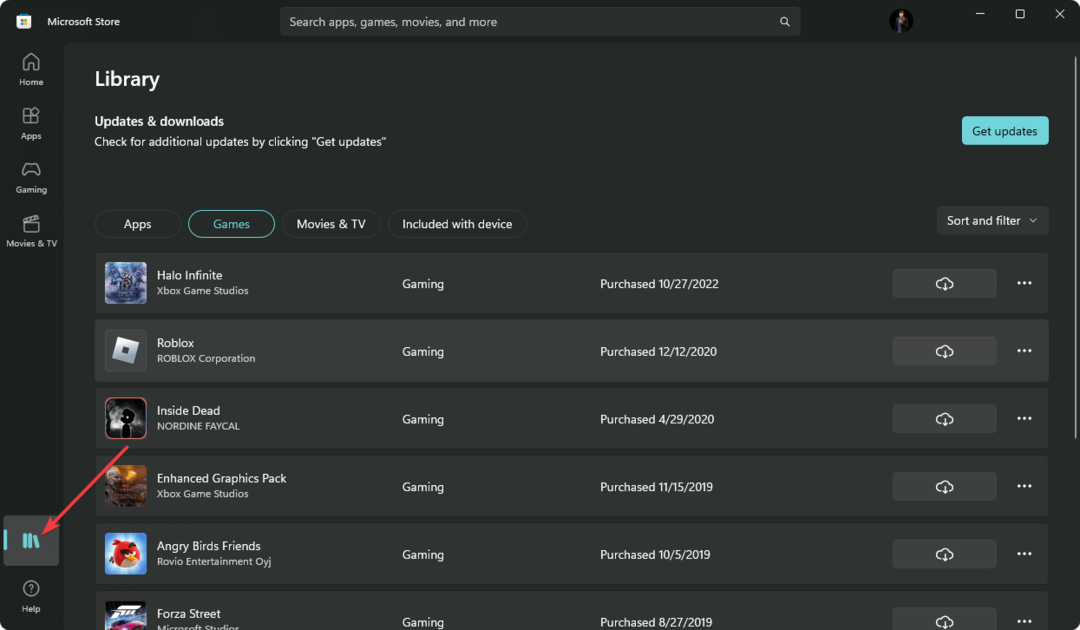- O Xbox One oferece uma experiência de jogo imersiva e de qualidade e isso é algo com o qual todos podemos concordar.
- No entanto, há momentos em que o console impede que você execute seus jogos e aplicativos favoritos. Este é exatamente o caso do código de erro 0x803f8001 (Você possui este jogo ou aplicativo?). Se você já tentou inserir o disco do jogo no console sem sucesso, intensifique sua solução de problemas com nossas soluções testadas listadas abaixo.
- Outros problemas estão ameaçando seu console? Vá em frente e cavar em nosso Problemas do Xbox One página para obter todas as respostas que você precisa.
- Sinta-se à vontade para explorar as correções certas para seu problema específico em nosso Central de solução de problemas do Xbox também.

XINSTALAR CLICANDO NO ARQUIVO DOWNLOAD
Este software irá reparar erros comuns do computador, protegê-lo contra perda de arquivos, malware, falha de hardware e otimizar seu PC para desempenho máximo. Corrija problemas do PC e remova vírus agora em 3 etapas fáceis:
- Baixe a ferramenta de reparo Restoro PC que vem com tecnologias patenteadas (patente disponível aqui).
- Clique Inicia escaneamento para encontrar problemas do Windows que possam estar causando problemas no PC.
- Clique Reparar tudo para corrigir problemas que afetam a segurança e o desempenho do seu computador.
- Restoro foi baixado por 0 leitores este mês.
O erro 0x803F8001 no Xbox One pode ser problemático e impedir que você execute jogos e aplicativos. No entanto, existe uma maneira de lidar com esse problema e hoje mostraremos como fazê-lo.
O Xbox One é talvez o melhor console de jogos o mundo se deparou em eras. E embora ofereça uma experiência de jogo imersiva e de qualidade, há momentos em que alguns problemas brotam de vez em quando.
Um desses momentos envolve código de erro 0x803F8001. Isso pode significar uma de três coisas:
- O disco do jogo não está no console
- O jogo foi comprado e baixado por outra pessoa não conectada ao console Xbox One
- O jogo foi comprado e baixado, mas você não está conectado e/ou conectado ao Xbox Live
Caso você esteja enfrentando o código de erro do Xbox One 0x803F8001, tente as soluções listadas abaixo.
Como posso corrigir o Microsoft erro 0x803f8001 no Xbox One?
- Redefina o console, execute um ciclo completo de energia ou desconecte seu console para reinicializar completamente
- Verifique o status do serviço Xbox Live
- Designar um console Xbox One como sua caixa inicial
- Insira o disco do jogo em seu console
- Verifique se você está conectado ao Xbox Live
1. Redefina o console, execute um ciclo completo de energia ou desconecte seu console para reinicializar completamente
Atenção: este processo não apaga nenhum dos seus jogos nem apaga os seus dados.
Como reiniciar seu console Xbox One
- Imprensa Botão Xbox para abrir o guia do Xbox.
- Selecionar Definições.
- Clique Reinicie o console.
- Escolher Sim confirmar.
Se você não conseguir acessar o guia ou se o console Xbox One estiver travado, pressione e segure o botão Xbox até ele desligar. Depois de desligar, toque no botão Xbox novamente para reiniciar.
Como desligar fisicamente o console Xbox One
- Desligue o console segurando o botão Botão Xbox por cerca de 10 segundos.
- aperte o Botão Xbox novamente (ou pressione o botão Xbox no seu controle) para ligar o Xbox One. Se a animação verde de inicialização não for exibida quando você reiniciar o console, repita as duas etapas. Certifique-se de manter pressionado o botão liga / desliga do Xbox até que ele desligue completamente.
Observação: Se o seu console estiver no modo de energia Instant-On, essas etapas irão desligá-lo completamente, pois o modo Instant-On é desabilitado até que você reinicie o console.
Como desconectar e reconectar o cabo de alimentação do console Xbox One
- Imprensa Botão Xbox para desligar o console.
- Espere 10 segundos até desligar completamente.
- Desconecte o cabo de alimentação. Em seguida, aguarde cerca de 10 segundos, pois isso redefine a fonte de alimentação do console.
- Conecte o cabo de alimentação do console de volta.
- aperte o Botão Xbox para ligar o console.
2. Verifique o status do serviço Xbox Live
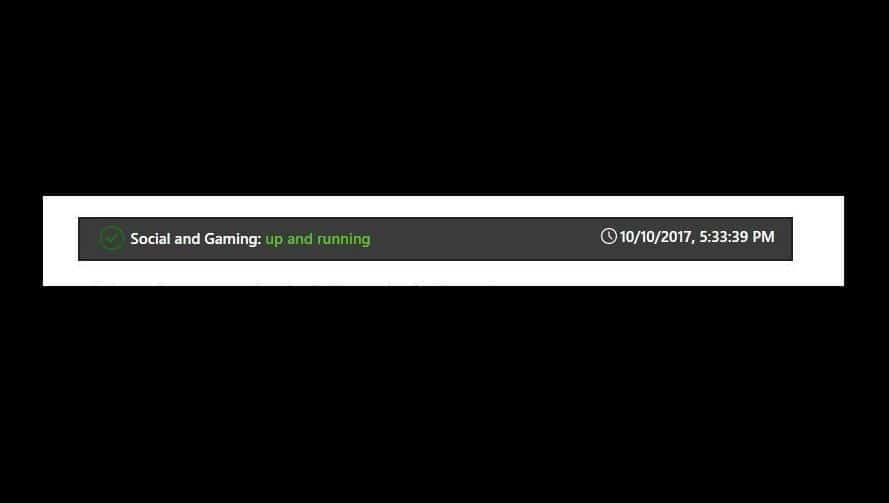
Se você vir algum alerta ao verificar o status do serviço Xbox Live, aguarde até que o serviço volte a funcionar e tente novamente.
3. Designar um console Xbox One como sua caixa inicial
Se o jogo foi comprado e baixado por uma pessoa diferente, como outro membro da família, faça o seguinte:
- Faça com que a pessoa que comprou e baixou o jogo entre no console Xbox One.
- Defina o Xbox One como console doméstico para a pessoa que comprou o jogo.
Dica do especialista: Alguns problemas do PC são difíceis de resolver, especialmente quando se trata de repositórios corrompidos ou arquivos ausentes do Windows. Se você estiver tendo problemas para corrigir um erro, seu sistema pode estar parcialmente quebrado. Recomendamos instalar o Restoro, uma ferramenta que irá escanear sua máquina e identificar qual é a falha.
Clique aqui para baixar e começar a reparar.
Como designar um console Xbox One como seu Xbox doméstico
Quando você entra no console Xbox One pela primeira vez e salva sua senha, o console se torna seu Xbox principal.
Isso permite que você compartilhe jogos e conteúdo para download comprado na Loja com qualquer pessoa que faça login no seu Xbox One ou compartilhe seu Assinatura Xbox Live Gold com qualquer outra pessoa que faça login no seu console doméstico.
Você pode até compartilhar jogos baixados como parte de uma assinatura, jogar enquanto viaja ou até mesmo jogar offline (observe que você precisará defini-lo como seu Xbox doméstico antes de ficar offline).
Observação: se você entrar em consoles diferentes, designe o console que você usa com frequência como seu Xbox principal. Você só pode designar um console como seu Xbox principal.
Siga estas etapas para designar o console Xbox One como seu Xbox principal:
- Abra a guia pressionando o Xbox botão.
- Escolher Definições.
- Clique Todas as configurações.
- Selecionar Personalização.
- Escolher Minha casa Xbox em seguida, revise as informações exibidas.
- Selecionar Faça deste meu Xbox doméstico para designar o console como seu Xbox inicial. Se você deseja remover a designação, selecione Este não é meu Xbox doméstico.
4. Insira o disco do jogo em seu console

Em alguns casos, a solução mais simples é a melhor, e muitos usuários relataram que corrigiram o erro 0x803F8001 simplesmente inserindo o disco do jogo no console.
Esta é uma solução decente se você tiver o disco do jogo, mas se não tiver, tente outra solução.
5) Verifique se você está conectado ao Xbox Live
Se você está recebendo o erro 0x803F8001, talvez o problema seja que você não está conectado à sua conta do Xbox Live.
Se você estiver tentando executar aplicativos ou jogos da Microsoft Store, precisará estar conectado ao Xbox Live ou encontrará essa mensagem de erro.
Portanto, verifique novamente se você está conectado corretamente e tente executar o aplicativo novamente.
Isso deve concluí-lo. Não se esqueça de compartilhar sua experiência usando as soluções acima para corrigir o código de erro do Xbox One 0x803F8001 na seção de comentários abaixo.
 Ainda com problemas?Corrija-os com esta ferramenta:
Ainda com problemas?Corrija-os com esta ferramenta:
- Baixe esta ferramenta de reparo do PC classificado como Ótimo no TrustPilot.com (download começa nesta página).
- Clique Inicia escaneamento para encontrar problemas do Windows que possam estar causando problemas no PC.
- Clique Reparar tudo para corrigir problemas com tecnologias patenteadas (Desconto exclusivo para nossos leitores).
Restoro foi baixado por 0 leitores este mês.
perguntas frequentes
Este erro aparece no Xbox One S e Xbox One e geralmente é acionado quando o disco do jogo não está no console ou quando o usuário que comprou o jogo estava não entrou no console.
Você pode corrigir esse erro executando uma reinicialização completa do console ou reinicializando completamente. Confira todas as soluções possíveis em este artigo completo.
Você pode designar apenas um Xbox doméstico por vez. Caso você possua mais de um console Xbox One, é recomendável definir o console usado com mais frequência como seu Xbox doméstico.